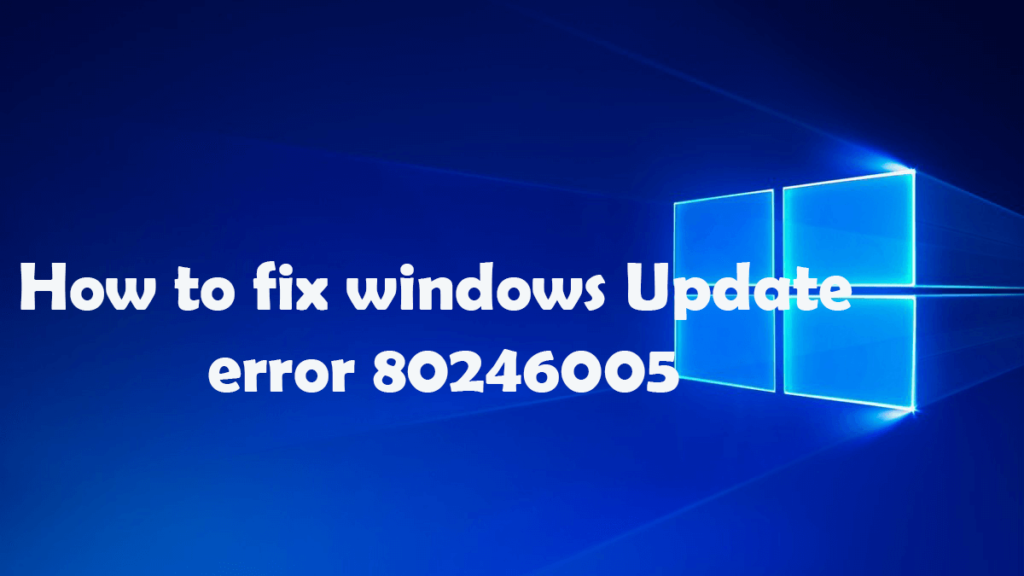
Visar din Windows 10-dator eller bärbara dator felkod 80246005 när du söker efter Windows Update?
Om ditt svar är JA , då är du på rätt plats..!!!
Oroa dig inte; Jag kommer att diskutera allt om hur man fixar Windows Update-felet 80246005 utan att ringa någon professionell.
Så läs bloggen noggrant och följ korrigeringarna noggrant för att lösa fel 80246005 .
Orsaker till Windows Update-fel 80246005
Om du har fått felkod 80246005 på din Windows 10-dator eller bärbara dator betyder det att det finns skadlig programvara eller virusinfektion i ditt system. Windows Update-felkoden 80246005 frågar vanligtvis när du uppdaterar ditt Windows-operativsystem, installerar Windows-program eller det kan orsaka när du startar eller stänger av systemet.
Men ibland orsakar vissa andra program också fel 80246005 genom att förhindra Windows Update Service (SVCHOST) från att komma åt webben. Program som brandväggar, antispionprogram, webbacceleratorer, antivirusprogram och proxyservrar kan också orsaka Windows-fel . Så det viktiga är att om du har laddat ner något av ovanstående program måste du stänga av dem när du laddar ner och installerar Windows Update. Och efter att ha uppdaterat din dator kan du slå på dem.
Så här åtgärdar du Windows Update-felkod 80246005
Detta Windows-uppdateringsfel 80246005 visas när användaren försöker söka efter uppdateringar eller försöker uppdatera sitt system. Uppdateringsfelkoden 80246005 visas när operativsystemet inte kan spara uppdateringarna i mappen Catroot2 ; det är en viktig komponent för att ladda ner och installera uppdateringar. Ibland när den kryptografiska tjänsten är inaktiverad eller inte fungerar korrekt kommer du också att möta den här typen av 80246005 -felmeddelande.
Cryptographic Service inget annat än en DLL-fil som är ansvarig för driften av ett systemprograms gränssnitt. För att åtgärda felet måste du reparera Catroot2-mappen eller felsöka den kryptografiska tjänsten .
Anledningen bakom det här problemet är tydligt, och vi behöver bara fixa systemet så att det kan spara filer i Catroot2-mappen eller starta den kryptografiska tjänsten ordentligt. Följ helt enkelt nedanstående lösningar för att bli av med Windows-uppdateringsfel 80246005 eller 0X80246005 .
Lösning 1: Spara filerna i mappen Catroot2
Det är ett mycket viktigt steg eftersom Windows-uppdateringen misslyckas om Windows inte kunde kopiera filer till Catroot2-mappen eller byta filer som finns i den mappen, annars är mappen eller dess filer inställda på skrivskyddad. Följ stegen nedan för att ändra så att mappen för att skriva filer till den:
- Först av allt, klicka på Start-knappen och skriv kommandotolken i sökrutan.
- Klicka på höger kommandotolk i resultatlistan som visas och klicka sedan på Kör som administratör .
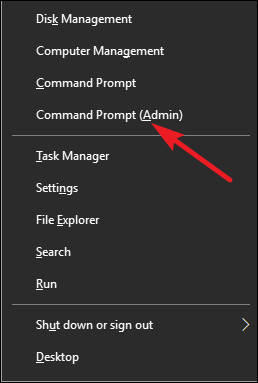
- Om någon fråga om administratörslösenord eller bekräftelse visas, skriv in lösenordet eller ger bekräftelsen.
- Och vid kommandotolken skriv attrib -h -s -rc:\windows\system32\catroot2 (där c:\ är enheten där Windows är installerat) och tryck på Retur.
- Och efter det skriver du attrib -h -s -rc:\windows\system32\catroot2\*.* (där c:\ är enheten där Windows är installerat), och tryck på Enter.
- Och slutligen, skriv Exit och tryck på Enter för att stänga Administratör: Kommandotolksfönstret .
Lösning 2: Verifiera och starta om den kryptografiska tjänsten
För att verifiera och starta om den kryptografiska tjänsten följer du bara stegen nedan:
- Du måste öppna de administrativa verktygen genom att klicka på Start- knappen och sedan klicka på Kontrollpanelen . Skriv administrativa verktyg i sökrutan och klicka sedan på Administrationsverktyg .
- Dubbelklicka nu på tjänsterna . Om någon fråga om administratörslösenord eller bekräftelse visas, skriv in lösenordet eller ger bekräftelsen.
- Klicka sedan på rubriken Namnkolumn för att ordna namnen i omvänd ordning och hitta Windows uppdateringstjänst.
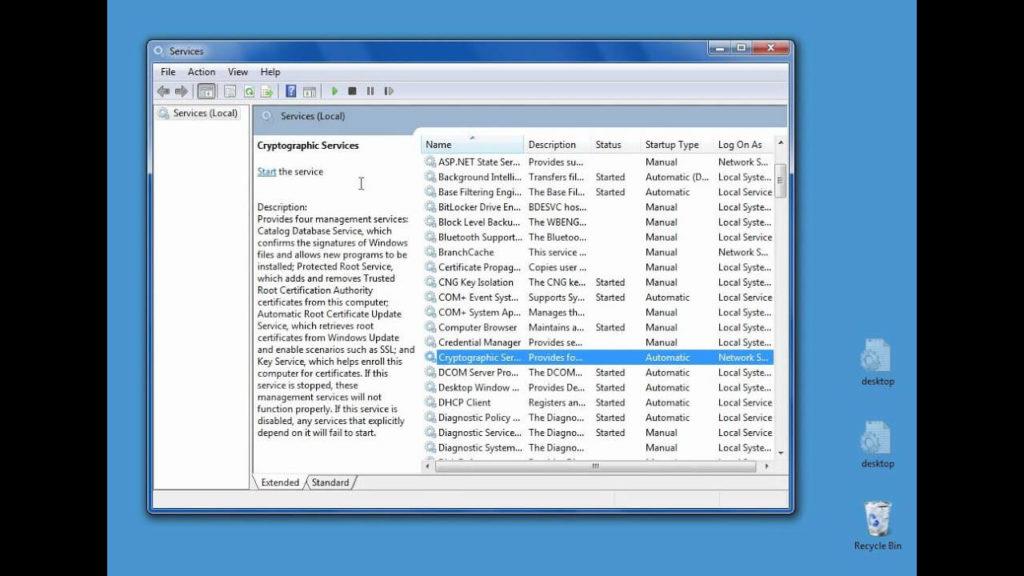
Notera – statusen för urvalet (statusen visas i den tredje kolumnen).
Högerklicka på Windows Update och utför sedan något av följande steg:
- Om Start visas klickar du på Start.
- Om Starta om visas klickar du på Starta om.
Klicka sedan på kolumnrubriken Namn för att ordna tillbaka namnen i alfabetisk ordning, och klicka sedan på Kryptografiska tjänster .
Notera – statusen för urvalet (statusen visas i den tredje kolumnen).
Och högerklicka sedan på Kryptografiska tjänster och utför sedan något av följande steg:
- Om Start visas klickar du på Start .
- Om Starta om visas klickar du på Starta om .
Stäng slutligen dialogrutan Tjänster.
Efter att ha försökt alla dessa processer, gå till Microsofts officiella webbplats .
Enkel lösning för att fixa Windows Update Error 80246005
Genom att följa ovanstående lösningar kommer du att kunna fixa felet 80246005 . Men ibland fungerar inte manuella lösningar för att fixa det här felet.
Så det rekommenderas att gå med ett professionellt verktyg, dvs PC Repair Tool för att fixa Windows Update felkod 80246005 helt. Den här programvaran har förmågan att upptäcka eventuella fel i återställningsinställningar, rensar Windows-registret och fungerar också som en vakt för att ställa in, underhålla och köra datorn smidigt med maximal hastighet.
Förutom med hjälp av det här verktyget kan du också fixa olika typer av Windows-fel som Windows-startfel, Windows Installer-fel, DLL-fel, BSOD-fel, registerfel och många fler.
Skaffa PC Repair Tool för att fixa Windows Update Error 80246005
Slutsats
Tja, jag försökte mitt bästa för att ge dig bekväma och effektiva sätt att fixa Windows-uppdateringsfelet 80246005 .
Jag hoppas att de angivna lösningarna definitivt kommer att hjälpa dig att bli av med den här felkoden .
Använd dem på rätt sätt, och i framtiden även om du stöter på någon typ av sådana Windows-relaterade problem och fel, genom att följa ovanstående lösningar kan du enkelt bli av med detta med lätthet.

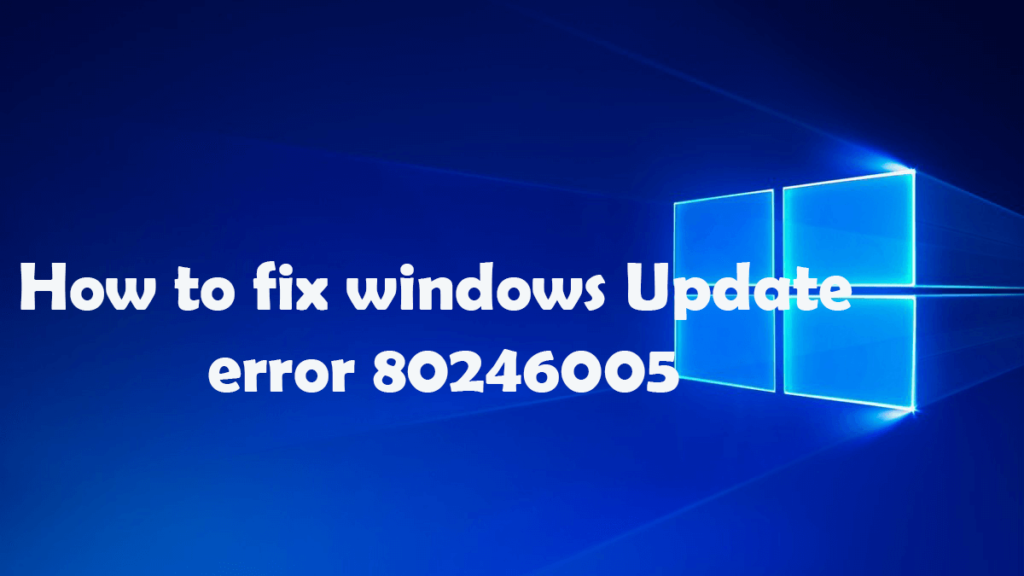
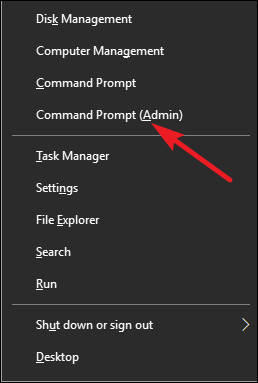
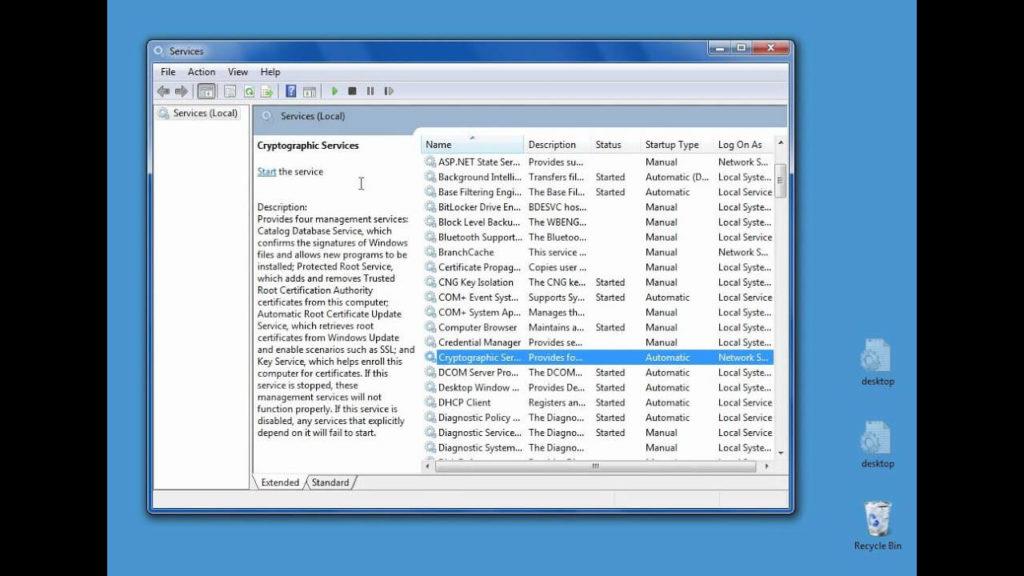



![[100% löst] Hur åtgärdar jag meddelandet Fel vid utskrift i Windows 10? [100% löst] Hur åtgärdar jag meddelandet Fel vid utskrift i Windows 10?](https://img2.luckytemplates.com/resources1/images2/image-9322-0408150406327.png)




![FIXAT: Skrivare i feltillstånd [HP, Canon, Epson, Zebra & Brother] FIXAT: Skrivare i feltillstånd [HP, Canon, Epson, Zebra & Brother]](https://img2.luckytemplates.com/resources1/images2/image-1874-0408150757336.png)